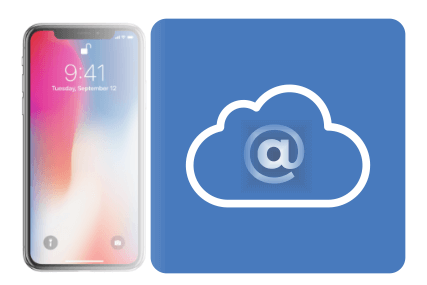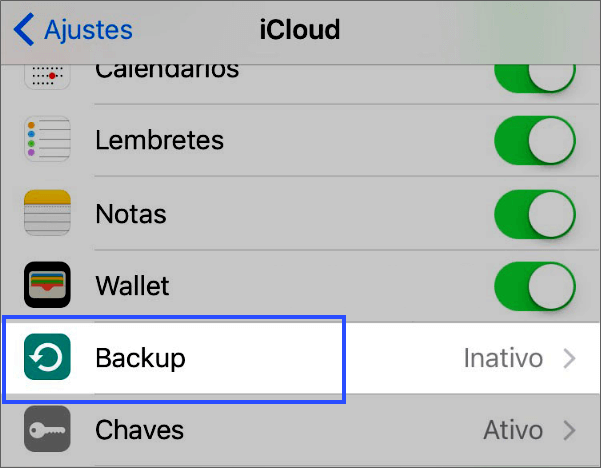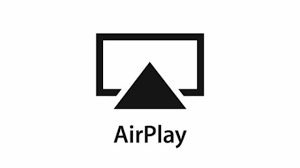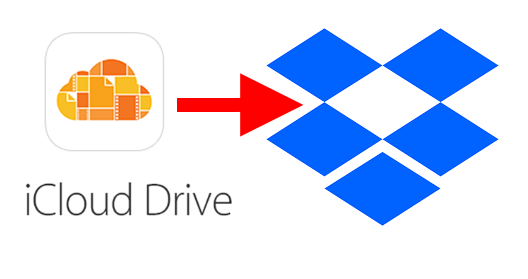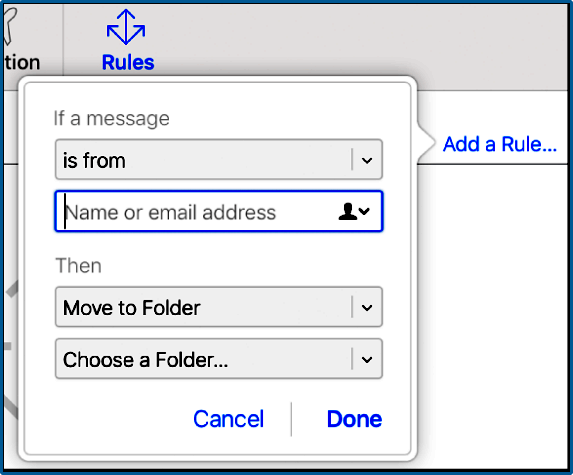Adicionar uma conta do iCloud para desenvolvedores
Ao criar uma conta do iCloud para desenvolvedores, você pode manter seus aplicativos conectados e atualizados em iOS, macOS e agora na Web com o CloudKit JS. Com armazenamento público gratuito de até 1PB, nunca foi tão fácil criar e expandir seus aplicativos usando o CloudKit.
A Apple, certamente, tem este serviço, para facilitar as vida dos desenvolvedores.
Crie sua conta do iCloud para desenvolvedores
Acesse Developer Apple, para obter todas as informações e criar sua conta no iCloud, para desenvolvedores.
Você precisará de uma conta do iCloud para salvar registros em um contêiner do CloudKit.Você inserirá as credenciais dessa conta do iCloud no dispositivo em que você executa seu aplicativo.
Se você não tiver uma conta do iCloud, crie uma conta do iCloud para desenvolvedores – que possa ser usada durante o desenvolvimento.
- No seu Mac, inicie as Preferências do Sistema e clique em iCloud.
- Clique em Criar ID da Apple no campo de texto ID da Apple e siga as instruções.
O que você pode ver em apresentações de vídeo no site da Apple
- As novidades do CloudKit.
- Práticas recomendadas do CloudKit.
- Serviços JS e Web CloudKit.
- CloudKit Dicas e Truques.
- Apresentando o CloudKit.
- Advanced CloudKit.
Já a parte de documentação, veja o que você pode aprender
- Início Rápido do CloudKit – para adicionar o iCloud para desenvolvedores.
- Referência do CloudKit para JavaScript.
- Referência dos Serviços da Web CloudKit.
- Guia de design do iCloud.
- Diretrizes de armazenamento de dados do iOS.
- Impedindo que arquivos sejam feitos backup no iCloud ou no iTunes.
E na última parte da guia, eventualmente, você pode ver códigos de amostra, de cloudKit.
A conta de desenvolvedor da Apple é gratuita?
De fato, seu ID Apple agora funciona como uma conta de desenvolvedor gratuita. Conforme declarado no início, essa conta pode ser usada para o envio de aplicativos por meio do Xcode. Então, você não poderá enviar aplicativos para a App Store nem fazer o download de betas de desenvolvedores iOS, OS X, watchOS ou tvOS. Enfim, para ter todos estes benefícios na iCloud para desenvolvedores, você deve fazer upgrade de sua conta Apple Developer. Essa fonte é da Apple/iCloud/
Ative o iCloud para desenvolvedores e selecione CloudKit
O CloudKit é um dos três serviços de aplicativos fornecidos pelo iCloud para desenvolvedores. Os outros serviços de aplicativo do iCloud; armazenamento de valor de chave e documentos do iCloud; também aparecem nas configurações do iCloud no Xcode. Para usar o CloudKit, primeiro ative o iCloud e selecione o serviço CloudKit.
Nota: Quando você seleciona o CloudKit, o Xcode cria um ID de contêiner padrão com base no ID do pacote. É certo, que você não pode excluir contêineres do iCloud. Então, verifique se o ID do seu pacote está correto no painel Geral no Xcode antes de selecionar o CloudKit. Para alterar o ID do seu pacote, leia Definir o ID do pacote no Guia rápido do App Distribution.
Para ativar o iCloud e selecione CloudKit
- Na área de janela Capacidades, selecione o comutador na linha do iCloud.
O Xcode providencia seu aplicativo para usar o iCloud.- Este é o armazenamento de valores-chave é ativado por padrão do iCloud para desenvolvedores.
- Selecione a caixa de seleção do CloudKit.
O Xcode cria um contêiner padrão do CloudKit com base no código do pacote e adiciona a estrutura do CloudKit ao seu projeto.
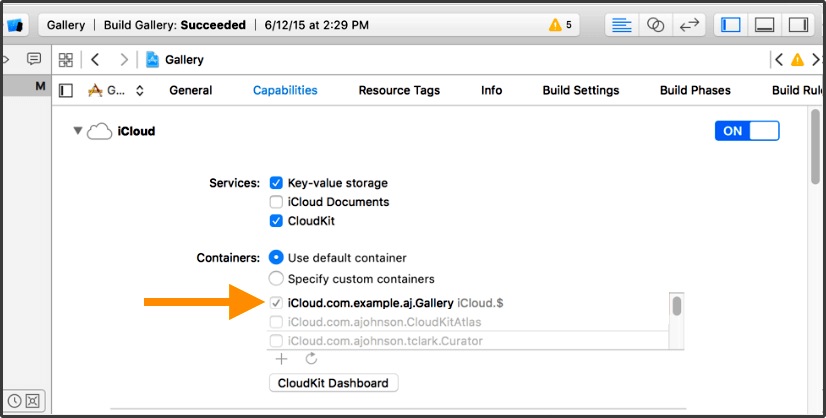
Seu aplicativo agora pode armazenar dados e documentos no iCloud.
Acesse o Dashboard do CloudKit
Use o CloudKit Dashboard do iCloud para desenvolvedores, para gerenciar seu esquema e registros do contêiner do CloudKit. O esquema descreve a organização de registros, campos e relacionamentos em um banco de dados. Um registro é uma instância de um tipo de registro. Em um banco de dados relacional, um tipo de registro corresponde a uma tabela e um registro corresponde a uma linha em uma tabela.
Para entrar no painel do CloudKit do iCloud para desenvolvedores
- Nas configurações do iCloud no painel Capacidades, clique em Painel do CloudKit.
Como alternativa, acesse https://icloud.developer.apple.com/dashboard - Se necessário, insira suas credenciais da ID da Apple e clique em Entrar.
Todos os contêineres de todas as equipes a que você pertence aparecem na janela. - Para sair, escolha Sair no menu pop-up da conta, no canto superior direito da janela.